XCoHtml
4.53/5 (9投票s)
一个支持可扩展/可折叠 HTML 内容嵌入的工具

引言
在我读高中时,我经常处理学习和交流材料。最大的挑战通常是根据特定时间点将信息归类为相关或不相关,并根据我的需求或我的听众分别设定所需的详细程度。所有这些都是通过教学课程和内网演示得来的。结合可扩展内容与超链接、图形和导航按钮的能力越强,我越能更快地实现我的目标。
我在网上冲浪,想了解其他人是如何处理这些方面的(考虑到我还是个高中生,可以说我年轻而充满活力),我学到了几种使用可扩展/可折叠 HTML 内容的 JavaScript 方法,从非常简单(但仍有价值)的,比如 **Samir Nigam** 的 可扩展面板控件,到更复杂的,其中可能包括 **Bill Seddon** 的 Web 控件 和 **Tittle Joseph** 的 自定义控件片段。在 elle A Designs 也可以看到一些“可扩展和可折叠的文本块”。而且,是的,**CodeProject** 上填充文章的那些可折叠代码片段同样很有帮助。
为了让 HTML 部分更轻松,我用 C# 编写了一个小工具(好吧,如果“编写”这个词在我这里不算夸张的话),它能帮助我高效地编辑 HTML 内容,根据我的需要随时扩展和折叠它。
使用 XCoHtml 工具
XCoHtml 是一个“最顶层窗口”工具,它能直接提供 JavaScript 和 CSS 文件,以支持 HTML 页面的可扩展/可折叠内容,并帮助快速将该内容嵌入页面。
通常,您应该先在一个编辑器中打开您正在处理的页面。一开始,XCoHtml 会定位在您屏幕的左上角。首先,选择您希望将 CSS/JavaScript 支持文件复制到的文件夹。点击 **CSS / JS path**。
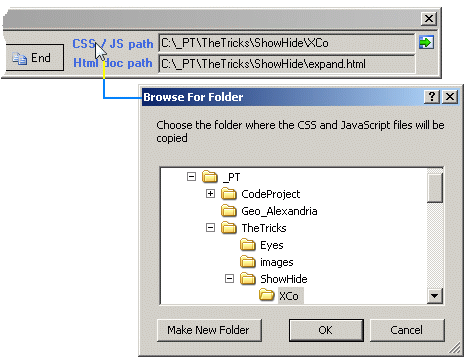
在弹出对话框中,选择目标路径。一旦确定了正确的目标路径,请点击控件旁边显示所选目标的图标,以便将必需的支撑文件复制到那里。
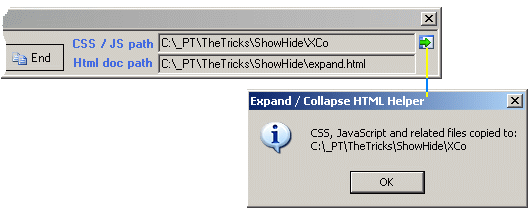
以下文件将被复制到所选位置
- collapse.gif (用于 collapse 命令的图标)
- expand.gif (用于 expand 命令的图标)
- ShowHide.css
- ShowHide.js
然后,通过点击 **HTML doc path** 标签,选择您当前正在处理的 HTML 文件的路径。这将允许该工具在后续检查 ID 重复。
为了让您的 HTML 页面利用 CSS/JavaScript 的可扩展/可折叠内容支持,您必须通过点击 XCoHtml 工具的专用按钮,让页面感知到提供的 CSS 和 JavaScript 文件。
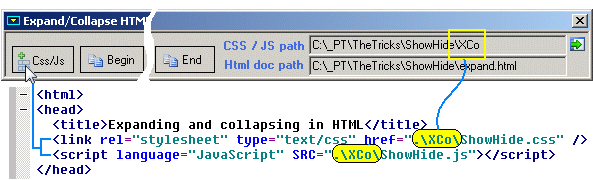
作为一般规则,每当您向该工具发出类似的命令时,要添加到 HTML 页面的脚本会自动复制到剪贴板。这使得您在返回加载了您页面的编辑器时,可以直接将剪贴板的内容粘贴到 HTML 文档中,如下图所示。必要的 <link> 和 <script> 标签以及正确填充的属性会添加到 <head> 部分(因此,请确保在复制剪贴板内容时,您的光标位于 <head> 部分)。
现在 CSS/JavaScript 支持已完全可用,您可以开始扩展和折叠您的 HTML 内容了。正如我稍后将在本文中解释的,您需要为两个 HTML 元素(标签)指定两个 ID:用于 expand/collapse 图标的 ID 和用于可扩展/可折叠内容的 ID。在工具的相应输入字段中提供这些 ID,并通过点击相应的蓝色标签来检查重复项。同时为内容提供一个标题。
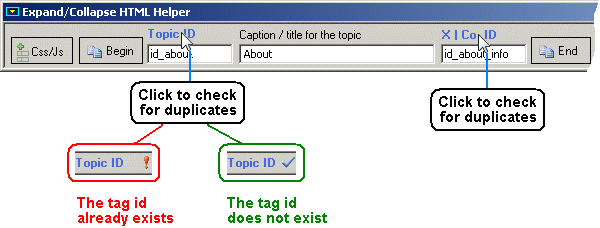
现在,点击工具上的 **Begin** 按钮,并将光标定位在您想要开始嵌入可扩展/可折叠内容的 HTML 文件中的位置。粘贴剪贴板中的内容(如您已学到的,脚本是通过剪贴板提供的)。
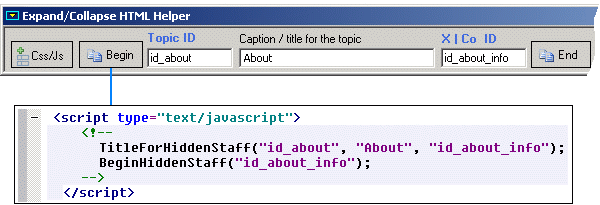
在脚本块的紧下方,写下您需要折叠或展开的任何 HTML 代码。当然,这段代码可能已经存在;在这种情况下,您只需要放置提到的脚本。
通过点击工具上的 **End** 按钮,并将其通过剪贴板接收到的内容粘贴到所需位置,来结束这个 HTML 块的终止脚本。
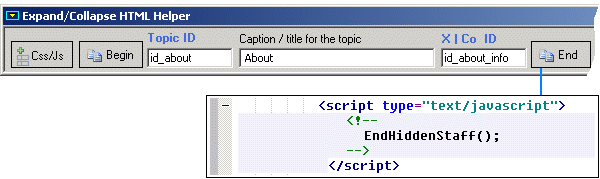
一个示例
这是一个具有两个相关性级别的 HTML 内容示例。

点击 expand 图标以达到第一个详细级别

现在点击 expand 图标以达到第二个详细级别

事物可以深入到您需要的程度。需要扩展和折叠的 HTML 内容完全取决于您。
一切如何运作
expand ![]() 和 collapse
和 collapse ![]() 图标作为背景图像包含在
图标作为背景图像包含在 <span> 标签中
<span id=idTitle class='expand' onClick='ShowOrHide(idHiddenInfo, id)'> </span>
在上面的例子中,idTitle 将是 'id_about'。用于显示 expand 图标的样式如下
.expand
{
background-image:url('expand.gif');
background-repeat: no-repeat;
cursor:pointer;
width:24px;
}
而 collapse 图标的样式如下
.collapse
{
background-image:url('collapse.gif');
background-repeat: no-repeat;
cursor:pointer;
width:24px;
}
这里有一个小说明:<span> 标签必须使用几个不间断空格,因为 <span> 的 width 属性在 Firefox 和 Chrome 浏览器中无效。
可扩展/可折叠内容的标题由以下样式控制
.topic
{
font-family: Tahoma, Arial, Helvetica, sans-serif;
font-size:12pt;
font-weight: bold;
}
通过 JavaScript 中的以下函数实现点击相应图标来扩展和折叠 HTML 内容的效果
function ShowOrHide(idTarget, idCmd)
{
var whatToShowOrHide = document.getElementById(idTarget); // the shown or hidden staff
var clickedIcon = document.getElementById(idCmd); // the clicked icon (to show / hide)
if (clickedIcon.className == 'expand')
{
whatToShowOrHide.style.display = "block"; // show the staff
clickedIcon.className = "collapse"; // toggle icon
}
else
{
whatToShowOrHide.style.display = "none"; // hide the staff
clickedIcon.className = "expand"; // toggle icon
}
}
为了使某些 HTML 内容可扩展/可折叠,该内容必须用 begin 和 end 规范进行保护。
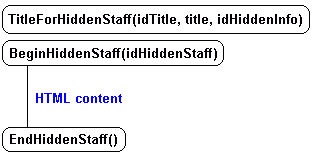
begin 规范是通过调用 TitleForHiddenStaff() 然后调用 BeginHiddenStaff() 来实现的
function TitleForHiddenStaff(idTitle, title, idHiddenInfo)
{
document.write("<span id='" + idTitle +
"' class='expand' onClick='ShowOrHide(\"" + idHiddenInfo + "\", id)'>");
document.write("-non breakable spaces here-</span><span class='topic'>");
document.write(title);
document.write("</span>");
}
function BeginHiddenStaff(idHiddenStaff)
{
document.write("<table id='" + idHiddenStaff + "' style='display:none'>");
document.write("<tr><td width='19px'>-non breakable space-</td><td>");
}
end 规范是通过调用 EndHiddenStaff() 函数来实现的
function EndHiddenStaff()
{
document.write("<td></tr></table>");
}
提示
- 该工具已在以下浏览器中测试:

- (双击)点击
XCoHtml的客户端区域,或者当工具获得焦点时按 **F1**,可以弹出使用该工具的快速参考指南。 - 请确保在从工具粘贴任何内容后,已在 HTML 编辑器中保存了您的工作,这样下次进行 ID 重复检查时,就能基于 HTML 文件的最新版本。
- 您也可以通过调用
AddHiddenStaff(staff)函数,使用脚本将可扩展/可折叠内容添加到您的 HTML 页面。
历史
- 2010 年 6 月 25 日:文章发布
